怎样在电脑将多张图片合并成一个pdf

怎样在电脑将多张图片合并成一个pdf?使用万兴PDF编辑器就可以进行这项操作,万兴PDF编辑器是一款功能多样的pdf文件编辑处理工具,不仅能够用来编辑处理pdf文件,也可以用来合并多张图片,将它们放在一个pdf文件中进行查看的操作。在合并多张图片的操作过程中,我们需要的是简单的操作方法,并且保证合并之后的pdf文件内容准确,图片的排版不受影响。我们可以使用Windows版万兴PDF以及在线版万兴PDF,完成多张图片合并的操作。
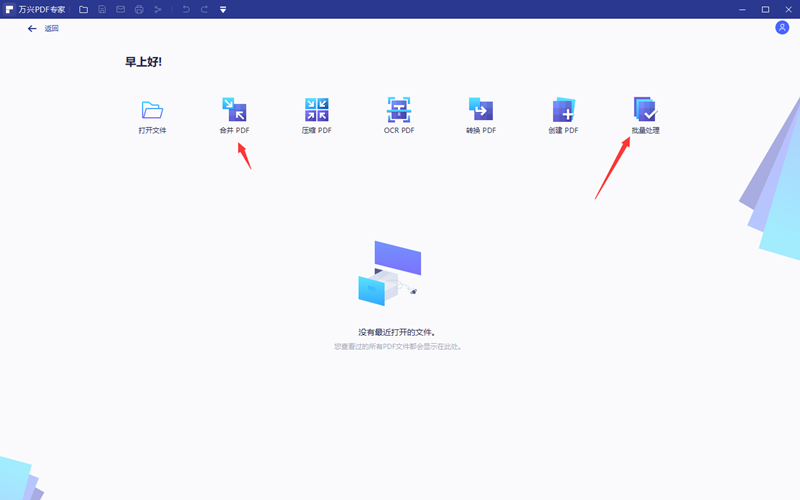
使用Windows版万兴PDF合并多张图片
1.打开万兴PDF
我们在电脑上安装好Windows版万兴PDF,打开软件之后,需要先进行账号的注册操作,之后进行账号的登录,可以进入到万兴PDF软件的首页。
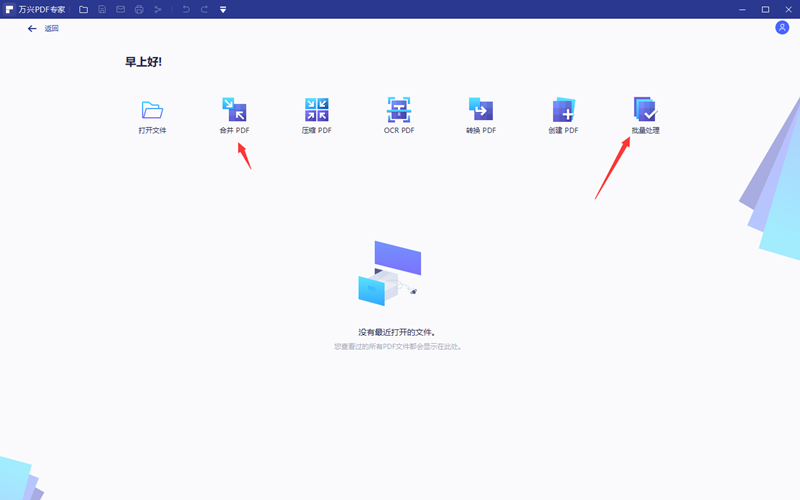
2.点击创建功能
我们需要使用万兴PDF的批量处理功能,进入到万兴PDF软件的批量操作页面,之后点击页面上的“创建”按钮。
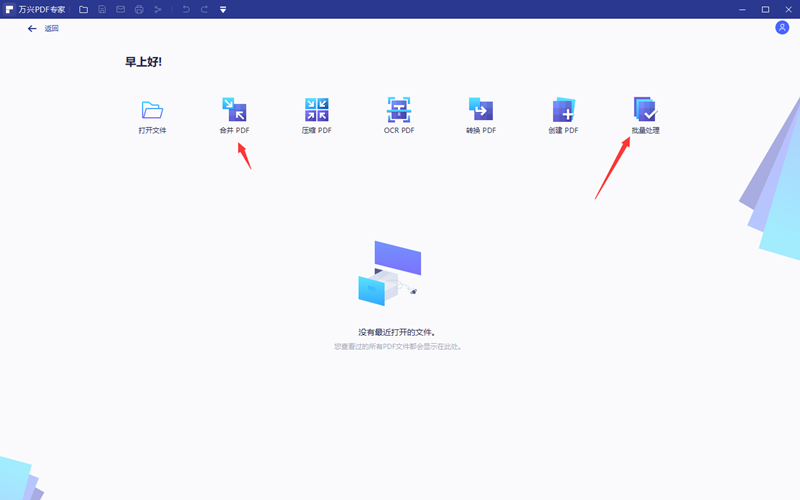
3.添加图片
点击“创建”按钮之后,可以在页面弹出新的对话框,我们直接点击“选择图片”的按钮,之后可以在这里添加上传多个图片,图片的格式没有限制。
4.设置pdf文件存储信息
添加好图片之后,可以直接设置合并之后的pdf文件存储信息,主要是pdf文件的存储路径,pdf文件的名称等等,之后点击“应用”按钮。万兴PDF编辑器会按照添加的图片生成对应的pdf文件。
5.合并pdf文件
等到图片全部转换成pdf文件之后,我们还需要做pdf文件的合并操作,直接点击页面上的“合并”按钮,之后将需要合并的pdf文件全部添加到软件中。
6.保存pdf文件
在万兴PDF的合并编辑操作页面,需要取消勾选下方的“从书签生成新目录”的选项,之后设定好pdf文件的存储信息,之后点击应用按钮。万兴PDF会自动打开合并成功的pdf文件,大家可以直接使用万兴PDF进行新的编辑操作。
使用在线版万兴PDF合并多张图片
使用在线版万兴PDF也可以做多张图片的合并操作,这种操作方法也很简单,优点是用户不需要再安装其它的软件,只需要登录到网站就可以进行操作。
1.进入网站
在浏览器输入https://www.hipdf.cn/,进入到在线万兴pdf的网站。
2.选择转换功能
点击页面上的“转换”按钮,之后点击图片转PDF,我们需要保证转换的图片格式一致。
3.添加图片
进入到图片转换页面之后,先在页面上添加需要转换格式的图片,可以选择一次性添加多张图片。
4.转换完成
点击页面的转换按钮,之后可以自动将图片转换成pdf文件,将这些pdf文件全部存储好。
5.合并pdf文件
回到网站首页,单击上方的“合并PDF”的按钮,之后将所有图片生成的pdf文件全部上传到网站中,最后点击合并按钮,就可以将多个图片的pdf文件合并成一个pdf文件了。
以上两个方法都可以将多张图片合并成一个pdf文件,这两种方法操作过程都很简单,大家可以按照自己日常的操作习惯选择。有pdf文件编辑处理需求的话,可以使用万兴PDF编辑器解决。

